Bearbeiten der Textdatei für Kampagnenlinks
Eine Textdatei für Kampagnenlinks beinhaltet alle definierten Kampagnenlinks und listet
diese tabellarisch auf.
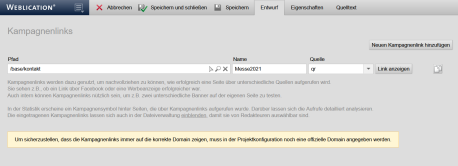
Bedienung
Innerhalb des Registers 'Entwurf' können Sie die Kampagnenlinks bearbeiten.
Diese Kampagnenlinks nutzen, um nachvollziehen zu können, wie erfolgreich eine Seite über unterschiedliche Quellen aufgerufen wird.
'Pfad':
In diesem Feld wählen Sie über das Dateiauswahlsymbol den Pfad der Datei aus, welcher für die Kampagne herangezogen werden soll (z.B. /base/kontakt).
'Name':
In diesem Feld tragen Sie den Namen der Kampagne ein (z.B. Messe2021).
'Quelle':
Über dieses Auswahlfeld wählen Sie die Quelle für die Kampagne aus, z.B.:
- Standard (leer)
- Newsletter
- QR Code
'Link anzeigen':
Durch Klick auf diese Schaltfläche öffnet sich ein Layer, welcher die URL des Kampagnenlinks anzeigt, z.B.:
http://www.domain.dd/base/kontakt?wt_campaign=Messe2021&wt_source=qr
Unterhalb des Feldes, welches den Link anzeigt, können Sie über die Schaltflächen folgende Aktionen vornehmen:
- Kampagnenlink in die Zwischenablage kopieren
- QR-Code zum Speichern öffnen
'Kopieren':
Durch Klick auf diesen Button kopieren Sie die aktuelle Zeile.
'Löschen':
Durch Klick auf diesen Button löschen Sie die aktuelle Zeile.
Der Button steht in der ersten Zeile nicht zur Verfügung, da diese nicht gelöscht werden darf.
Dateifunktionen
'Abbrechen':
Unterbricht die aktuelle Bearbeitung der Seite und verwirft die vorgenommenen Änderungen (seit dem letzten Zwischenspeichern) wieder.'Speichern und schliessen':
Speichert die in der Datei vorgenommenen Änderungen endgültig in der Originaldatei ab und erstellt vom vorigen Stand je nach Einstellung eine Sicherung (Versionierung).'Speichern':
Diese Zwischenspeichern-Funktion steht nur einem Administrator zur Verfügung und speichert bei Klick Änderungen direkt in der Orginaldatei ab, ohne jedes Mal eine Arbeitskopie abzulegen. Abgeschlossen wird die Dateibearbeitung immer über den Button 'Speichern und schliessen'.Die Funktion ist zu empfehlen, wenn Änderungen ständig in der Präsenz verglichen werden sollen und nicht jedes Mal die Datei neu aufgerufen und gespeichert werden soll.
'Pause':
Speichert den derzeitigen Bearbeitungsstand der Datei in einer Arbeitskopie ab, die bei späterer Bearbeitung weiterverwendet werden kann.'Vorschau':
Öffnet ein neues Fenster und zeigt den derzeitigen Bearbeitungsstand der Datei an.'Versionen anzeigen':
Öffnet die Versionsverwaltung der aktuell bearbeiteten Datei. Diese Funktion steht Ihnen nur bei entsprechender Lizenzierung zur Verfügung.Hinweis
Sie befinden sich in der Online-Dokumentation einer älteren CMS-Version!


